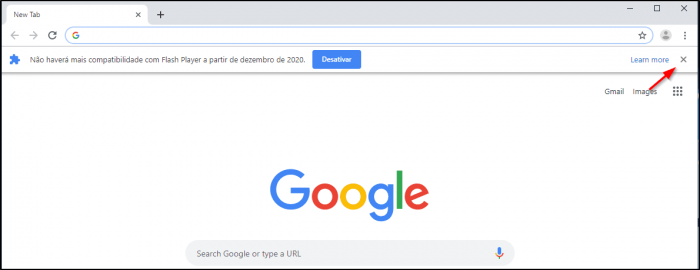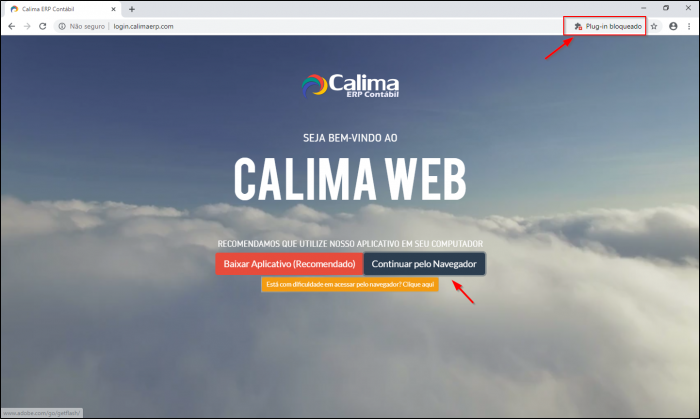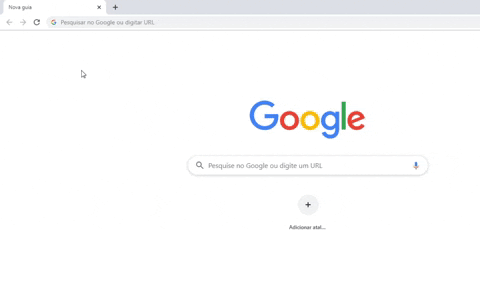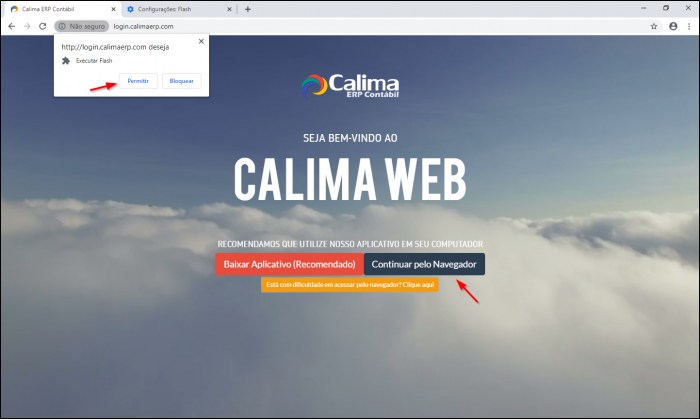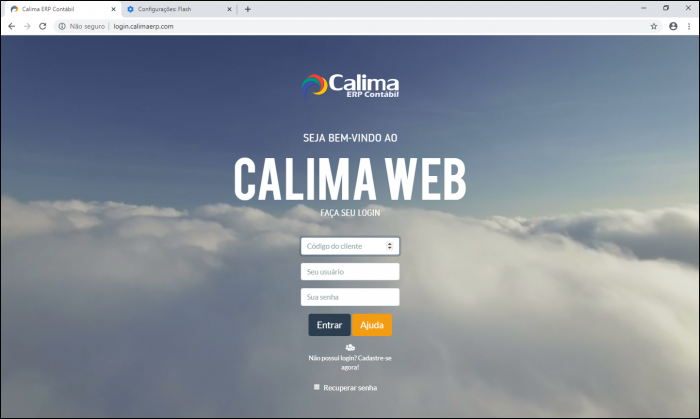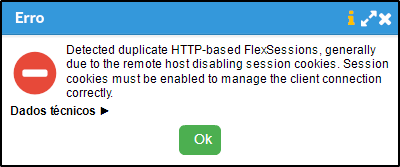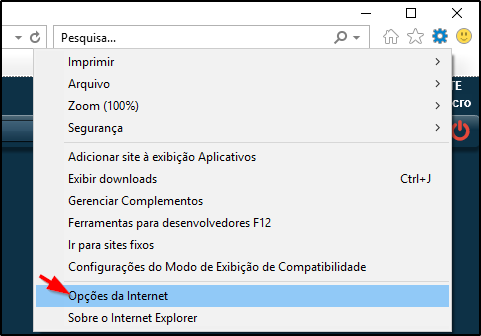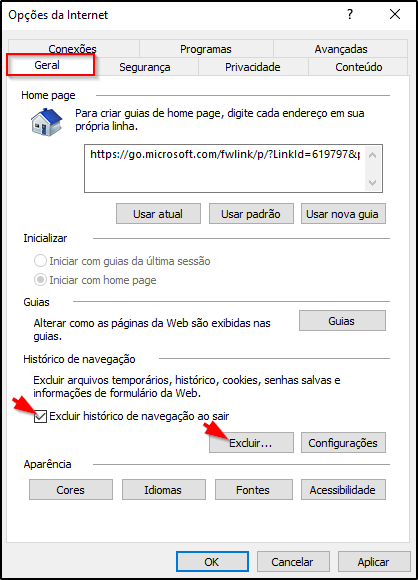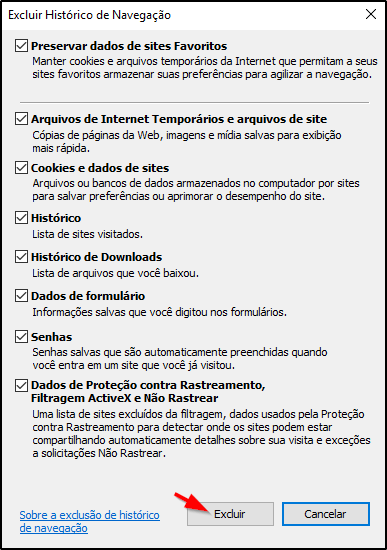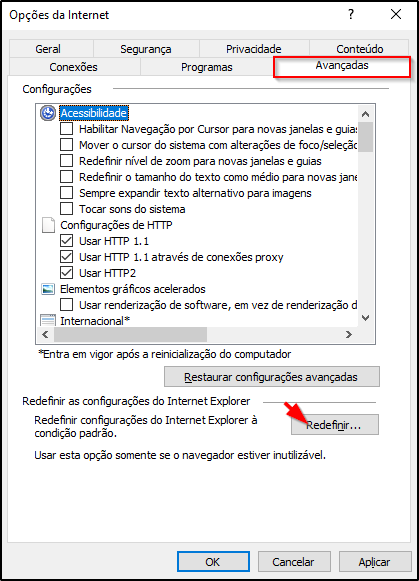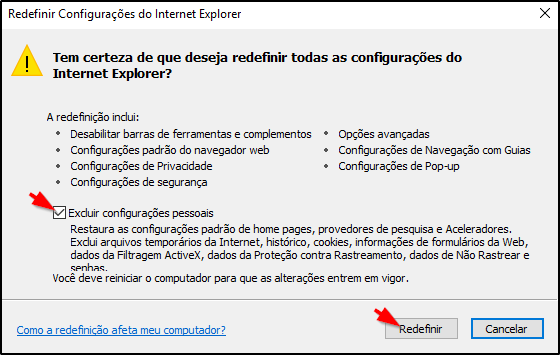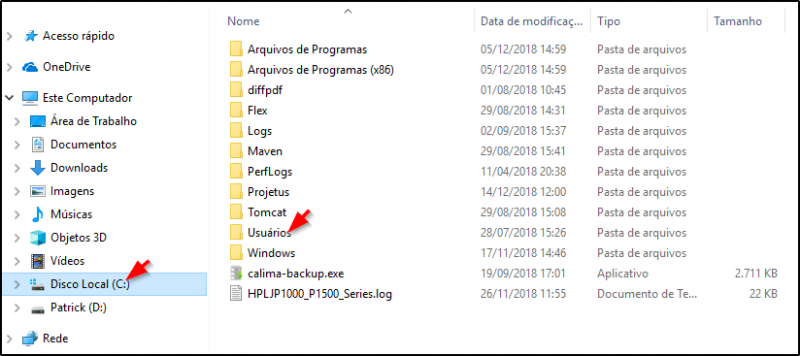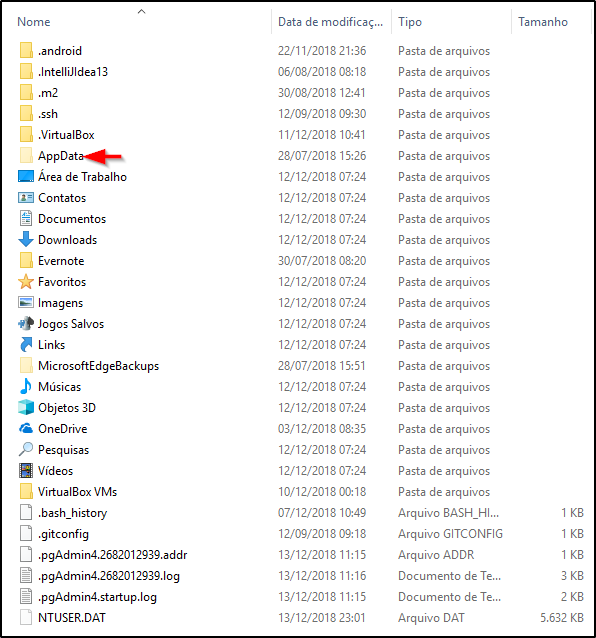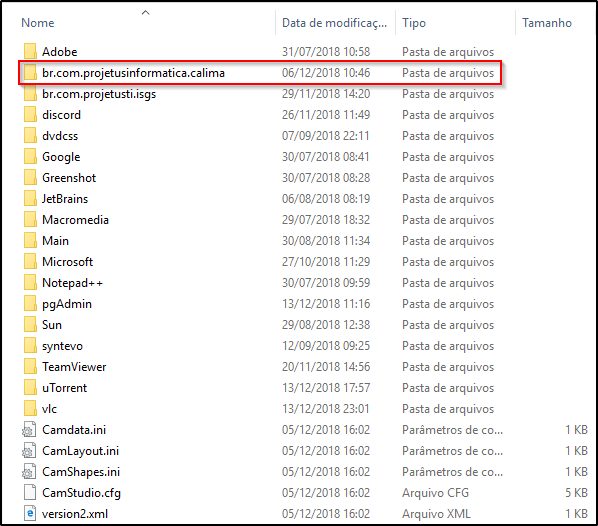Mudanças entre as edições de "Dificuldade de acessar o Calima"
(→Veja Mais) |
|||
| Linha 139: | Linha 139: | ||
== Veja Mais == | == Veja Mais == | ||
| − | |||
#[[Suporte]] | #[[Suporte]] | ||
| − | |||
| − | |||
Edição das 11h09min de 16 de março de 2020
Índice
Definição
O Flash Player é uma plataforma de reprodutor de multimídia e aplicações amplamente distribuído, pertencente à Adobe Systems.
A Adobe Systems, informou que em 2020 irá descontinuar o Flash Player, não há necessidade de preocupações, em breve será realizado uma atualização, com uma nova plataforma, e novidades!
Esse ajuda tem como a finalidade de auxiliar os usuários a conseguirem acessar o Calima Web, sem preocupações!
Observações
Atenção! Caso apareça essa mensagem:
Não clique em desativar, apenas clique no X, e continue navegando normalmente!
Dicas
A equipe da Projetus TI, aconselha o uso dos navegadores Mozilla Firefox e Microsoft Edge, pois os mesmos não tem restrições para o Flash Player.
Verifique também nosso Aplicativo Local
Configuração para Google Chrome
a) Faça como a imagem abaixo:
Copie, esse link, e coloque em seu navegador: chrome://settings/content/flash?search=flash Em seguida, clique para deixar que o Google Chrome pergunte se você quer utilizar o Flash!
b) Apos a configuração ser feita, tente novamente acessar o Calima Web
c) Em vez de aparecer a mensagem de Plug-in bloqueado?, irá aparecer uma mensagem no lado esquerdo superior do navegador perguntando se Permite ou Bloqueia o flash, clique em Permitir!'
Pronto, agora você poderá acessar normalmente o Calima Web!
Erro HTTP-based FlexSessions
Procedimento
Caso o erro na tela contenha a mensagem "Detected duplicate HTTP-based FlexSessions, generally due to remote host disabling session cookies. Session cookies must be enabled to manage the client connection correctly.", siga os seguintes procedimentos.
a) Em seu navegador Internet Explorer clique no ícone de engrenagem do lado direito da tela.
b) Clique em "Opções de Internet".
c) Na aba "Geral" clique em "Excluir histórico de navegação ao sair" e clique em "Excluir".
d) Na tela "Excluir Histórico de Navegação" marque todas as opções e clique em "Excluir".
e) Na tela "Opções de Internet", selecione a aba "Avançadas" após, clique em "Redefinir".
f) Na tela "Redefinir Configurações do Internet Explorer" marque a opção "Excluir configurações pessoais" e clique em "Redefinir".
g) Será exibido a tela informando que foi efetuada as redefinições das configurações pessoais.
h) Reinicie o computador para que as alterações tenham efeito.
Corrigindo o erro de login no Calima App Desktop
Observação
Para realizar o procedimento, é necessário que os itens ocultos do sistema estejam sendo exibidos. Caso não estejam siga o seguinte passo a passo:
1. Acesse Meu Computador e no menu de opções clique em exibir.
2.Na aba exibir, marque a opção "Itens Ocultos". Agora basta seguir o passo a passo do procedimento.
Procedimento
a) Para efetuar a correção do Problema de Login no Calima App Desktop siga os seguintes passos, acesse: Meu Computador> Disco Local(C:) > Usuários.
b) Dentro da pasta "Usuários", Selecione o seu usuário.
c) Após entrar em seu usuário clique na pasta "AppData".
d) Dentro de "AppData", entre na pasta "Roaming".
e) Na pasta "Roaming", apague a pasta "br.com.projetusinformatica.calima".
f) Após o procedimento basta tentar fazer o login novamente.